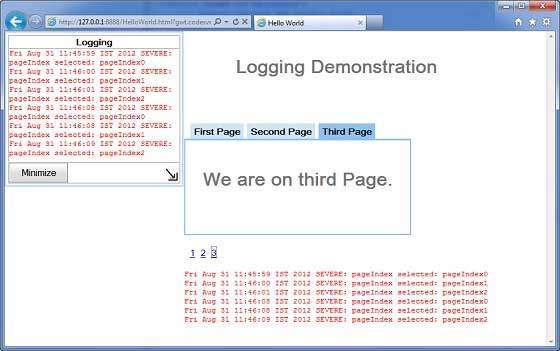GWT - Kerangka Kerja Logging
Kerangka kerja logging mengemulasi java.util.logging, sehingga menggunakan sintaks yang sama dan memiliki perilaku yang sama seperti kode logging sisi server
GWT logging dikonfigurasi menggunakan file .gwt.xml.
Kami dapat mengkonfigurasi logging untuk diaktifkan / dinonaktifkan; kita dapat mengaktifkan / menonaktifkan penangan tertentu, dan mengubah tingkat pencatatan default.
Jenis Logger
Penebang diatur dalam struktur pohon, dengan Penebang Akar di akar pohon.
Nama logger menentukan hubungan Induk / Anak menggunakan . untuk memisahkan bagian dari nama.
Sebagai contoh jika kita memiliki dua pembalak Hospital.room1 dan Hospital.room2, maka mereka bersaudara, dengan orang tua pembalak bernama Hospital. Logger Rumah Sakit (dan setiap logger dengan nama yang tidak mengandung titik ".") Memiliki Root Logger sebagai induk.
private static Logger room1Logger = Logger.getLogger("Hospital.room1");
private static Logger room2Logger = Logger.getLogger("Hospital.room2");
private static Logger hospitalLogger = Logger.getLogger("Hospital");
private static Logger rootLogger = Logger.getLogger("");Penangan Log
GWT menyediakan penangan default yang akan menampilkan entri log yang dibuat menggunakan penebang.
| Penangan | Masuk ke | Deskripsi |
|---|---|---|
| SystemLogHandler | stdout | Pesan ini hanya dapat dilihat dalam Mode Pengembangan di jendela DevMode. |
| DevelopmentModeLogHandler | Jendela DevMode | Log dengan memanggil metode GWT.log. Pesan ini hanya dapat dilihat dalam Mode Pengembangan di jendela DevMode. |
| ConsoleLogHandler | konsol javascript | Log ke konsol javascript, yang digunakan oleh Firebug Lite (untuk IE), Safari, dan Chrome. |
| FirebugLogHandler | Pembakar | Log ke konsol firebug. |
| PopupLogHandler | muncul | Log ke munculan yang berada di sudut kiri atas aplikasi saat penangan ini diaktifkan. |
| SimpleRemoteLogHandler | server | Penangan ini mengirimkan pesan log ke server, di mana pesan tersebut akan dicatat menggunakan mekanisme logging sisi server. |
Konfigurasi Logging di Aplikasi GWT
File HelloWorld.gwt.xml harus dikonfigurasi untuk mengaktifkan pencatatan GWT sebagai berikut -
# add logging module
<inherits name = "com.google.gwt.logging.Logging"/>
# To change the default logLevel
<set-property name = "gwt.logging.logLevel" value = "SEVERE"/>
# To enable logging
<set-property name = "gwt.logging.enabled" value = "TRUE"/>
# To disable a popup Handler
<set-property name = "gwt.logging.popupHandler" value = "DISABLED" />Gunakan pencatat untuk mencatat tindakan pengguna
/* Create Root Logger */
private static Logger rootLogger = Logger.getLogger("");
...
rootLogger.log(Level.SEVERE, "pageIndex selected: " + event.getValue());
...Contoh Kerangka Kerja Logging
Contoh ini akan membawa Anda melalui langkah-langkah sederhana untuk mendemonstrasikan Kemampuan Logging dari aplikasi GWT. Ikuti langkah-langkah berikut untuk memperbarui aplikasi GWT yang kami buat di GWT - bab Membuat Aplikasi -
| Langkah | Deskripsi |
|---|---|
| 1 | Buat proyek dengan nama HelloWorld di bawah paket com.tutorialspoint seperti yang dijelaskan di bab GWT - Membuat Aplikasi . |
| 2 | Modifikasi HelloWorld.gwt.xml , HelloWorld.css , HelloWorld.html dan HelloWorld.java seperti yang dijelaskan di bawah ini. Jaga file lainnya tidak berubah. |
| 3 | Kompilasi dan jalankan aplikasi untuk memverifikasi hasil dari logika yang diimplementasikan. |
Berikut adalah isi dari deskriptor modul yang dimodifikasi src/com.tutorialspoint/HelloWorld.gwt.xml.
<?xml version = "1.0" encoding = "UTF-8"?>
<module rename-to = 'helloworld'>
<!-- Inherit the core Web Toolkit stuff. -->
<inherits name = 'com.google.gwt.user.User'/>
<!-- Inherit the default GWT style sheet. -->
<inherits name = 'com.google.gwt.user.theme.clean.Clean'/>
<inherits name = "com.google.gwt.logging.Logging"/>
<!-- Specify the app entry point class. -->
<entry-point class = 'com.tutorialspoint.client.HelloWorld'/>
<!-- Specify the paths for translatable code -->
<source path = 'client'/>
<source path = 'shared'/>
<set-property name = "gwt.logging.logLevel" value="SEVERE"/>
<set-property name = "gwt.logging.enabled" value = "TRUE"/>
<set-property name = "gwt.logging.popupHandler" value= "DISABLED" />
</module>Berikut ini adalah konten file Style Sheet yang dimodifikasi war/HelloWorld.css.
body {
text-align: center;
font-family: verdana, sans-serif;
}
h1 {
font-size: 2em;
font-weight: bold;
color: #777777;
margin: 40px 0px 70px;
text-align: center;
}Berikut adalah konten dari file host HTML yang dimodifikasi war/HelloWorld.html
<html>
<head>
<title>Hello World</title>
<link rel = "stylesheet" href = "HelloWorld.css"/>
<script language = "javascript" src = "helloworld/helloworld.nocache.js">
</script>
</head>
<body>
<iframe src = "javascript:''"id = "__gwt_historyFrame"
style = "width:0;height:0;border:0"></iframe>
<h1> Logging Demonstration</h1>
<div id = "gwtContainer"></div>
</body>
</html>Mari kita ikuti konten file Java berikut src/com.tutorialspoint/HelloWorld.java menggunakan mana kami akan mendemonstrasikan Bookmarking dalam GWT Code.
package com.tutorialspoint.client;
import java.util.logging.Level;
import java.util.logging.Logger;
import com.google.gwt.core.client.EntryPoint;
import com.google.gwt.event.logical.shared.ValueChangeEvent;
import com.google.gwt.event.logical.shared.ValueChangeHandler;
import com.google.gwt.logging.client.HasWidgetsLogHandler;
import com.google.gwt.user.client.History;
import com.google.gwt.user.client.ui.HTML;
import com.google.gwt.user.client.ui.HorizontalPanel;
import com.google.gwt.user.client.ui.Hyperlink;
import com.google.gwt.user.client.ui.RootPanel;
import com.google.gwt.user.client.ui.TabPanel;
import com.google.gwt.user.client.ui.VerticalPanel;
public class HelloWorld implements EntryPoint {
private TabPanel tabPanel;
/* Create Root Logger */
private static Logger rootLogger = Logger.getLogger("");
private VerticalPanel customLogArea;
private void selectTab(String historyToken){
/* parse the history token */
try {
if (historyToken.substring(0, 9).equals("pageIndex")) {
String tabIndexToken = historyToken.substring(9, 10);
int tabIndex = Integer.parseInt(tabIndexToken);
/* Select the specified tab panel */
tabPanel.selectTab(tabIndex);
} else {
tabPanel.selectTab(0);
}
} catch (IndexOutOfBoundsException e) {
tabPanel.selectTab(0);
}
}
/**
* This is the entry point method.
*/
public void onModuleLoad() {
/* create a tab panel to carry multiple pages */
tabPanel = new TabPanel();
/* create pages */
HTML firstPage = new HTML("<h1>We are on first Page.</h1>");
HTML secondPage = new HTML("<h1>We are on second Page.</h1>");
HTML thirdPage = new HTML("<h1>We are on third Page.</h1>");
String firstPageTitle = "First Page";
String secondPageTitle = "Second Page";
String thirdPageTitle = "Third Page";
Hyperlink firstPageLink = new Hyperlink("1", "pageIndex0");
Hyperlink secondPageLink = new Hyperlink("2", "pageIndex1");
Hyperlink thirdPageLink = new Hyperlink("3", "pageIndex2");
HorizontalPanel linksHPanel = new HorizontalPanel();
linksHPanel.setSpacing(10);
linksHPanel.add(firstPageLink);
linksHPanel.add(secondPageLink);
linksHPanel.add(thirdPageLink);
/* If the application starts with no history token,
redirect to a pageIndex0 */
String initToken = History.getToken();
if (initToken.length() == 0) {
History.newItem("pageIndex0");
initToken = "pageIndex0";
}
tabPanel.setWidth("400");
/* add pages to tabPanel*/
tabPanel.add(firstPage, firstPageTitle);
tabPanel.add(secondPage,secondPageTitle);
tabPanel.add(thirdPage, thirdPageTitle);
/* add value change handler to History
* this method will be called, when browser's Back button
* or Forward button are clicked.
* and URL of application changes.
* */
History.addValueChangeHandler(new ValueChangeHandler<String>() {
@Override
public void onValueChange(ValueChangeEvent<String> event) {
selectTab(event.getValue());
rootLogger.log(Level.SEVERE, "pageIndex selected: "
+ event.getValue());
}
});
selectTab(initToken);
VerticalPanel vPanel = new VerticalPanel();
vPanel.setSpacing(10);
vPanel.add(tabPanel);
vPanel.add(linksHPanel);
customLogArea = new VerticalPanel();
vPanel.add(customLogArea);
/* an example of using own custom logging area. */
rootLogger.addHandler(new HasWidgetsLogHandler(customLogArea));
/* add controls to RootPanel */
RootPanel.get().add(vPanel);
}
}Setelah Anda siap dengan semua perubahan yang dilakukan, mari kita kompilasi dan jalankan aplikasi dalam mode pengembangan seperti yang kita lakukan di bab GWT - Membuat Aplikasi . Jika semuanya baik-baik saja dengan aplikasi Anda, ini akan menghasilkan hasil sebagai berikut -

Sekarang klik 1, 2 atau 3. Anda dapat melihat, ketika Anda mengklik 1,2 atau 3, Anda dapat melihat log sedang dicetak menampilkan pageIndex. Periksa output Konsol di Eclipse. Anda juga dapat melihat log dicetak di konsol Eclipse.
Fri Aug 31 11:42:35 IST 2012
SEVERE: pageIndex selected: pageIndex0
Fri Aug 31 11:42:37 IST 2012
SEVERE: pageIndex selected: pageIndex1
Fri Aug 31 11:42:38 IST 2012
SEVERE: pageIndex selected: pageIndex2
Fri Aug 31 11:42:40 IST 2012
SEVERE: pageIndex selected: pageIndex0
Fri Aug 31 11:42:41 IST 2012
SEVERE: pageIndex selected: pageIndex1
Fri Aug 31 11:42:41 IST 2012
SEVERE: pageIndex selected: pageIndex2Sekarang perbarui deskriptor modul src/com.tutorialspoint/HelloWorld.gwt.xml untuk mengaktifkan popupHandler.
<?xml version = "1.0" encoding = "UTF-8"?>
<module rename-to = 'helloworld'>
<!-- Inherit the core Web Toolkit stuff. -->
<inherits name = 'com.google.gwt.user.User'/>
<!-- Inherit the default GWT style sheet. -->
<inherits name = 'com.google.gwt.user.theme.clean.Clean'/>
<inherits name = "com.google.gwt.logging.Logging"/>
<!-- Specify the app entry point class. -->
<entry-point class = 'com.tutorialspoint.client.HelloWorld'/>
<!-- Specify the paths for translatable code -->
<source path = 'client'/>
<source path = 'shared'/>
<set-property name = "gwt.logging.logLevel" value = "SEVERE"/>
<set-property name = "gwt.logging.enabled" value = "TRUE"/>
<set-property name="gwt.logging.popupHandler" value = "ENABLED" />
</module>Setelah Anda siap dengan semua perubahan yang dilakukan, muat ulang aplikasi dengan menyegarkan jendela browser (tekan F5 / tombol muat ulang browser). Perhatikan jendela popup sekarang di sudut kiri atas aplikasi.
Sekarang klik 1, 2 atau 3. Anda dapat melihat, ketika Anda mengklik 1,2 atau 3, Anda dapat melihat log sedang dicetak menampilkan pageIndex di jendela popup.